1、打开PS软件,导入一张图片,在左侧工具栏中选择钢笔工具,在眼睛位置绘制路径
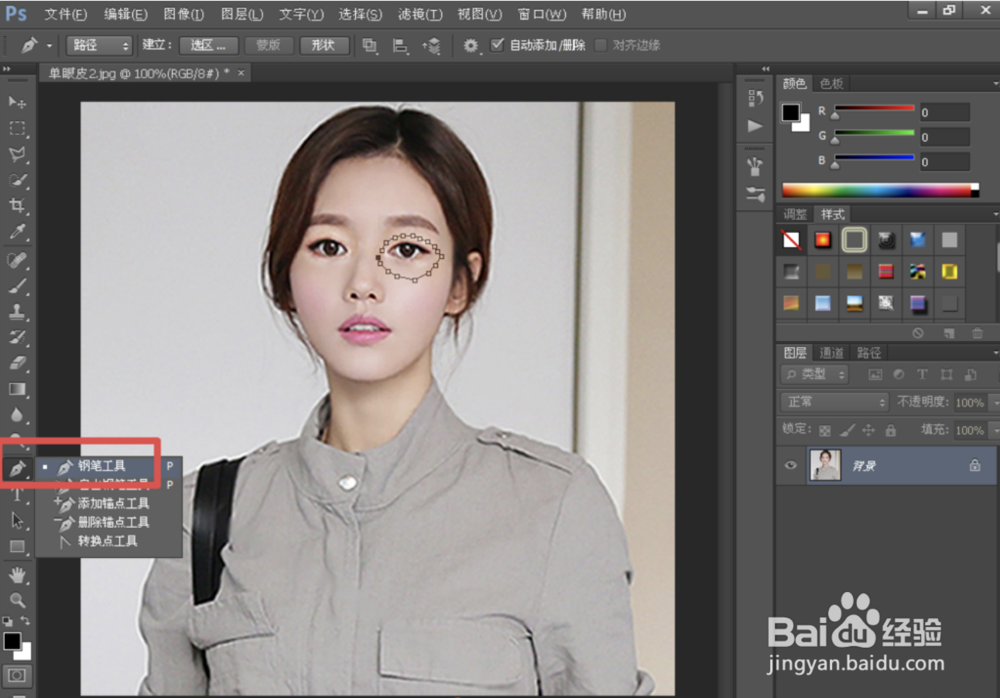
2、之后按快捷键【Ctrl+Enter】,将路径转换为选区,
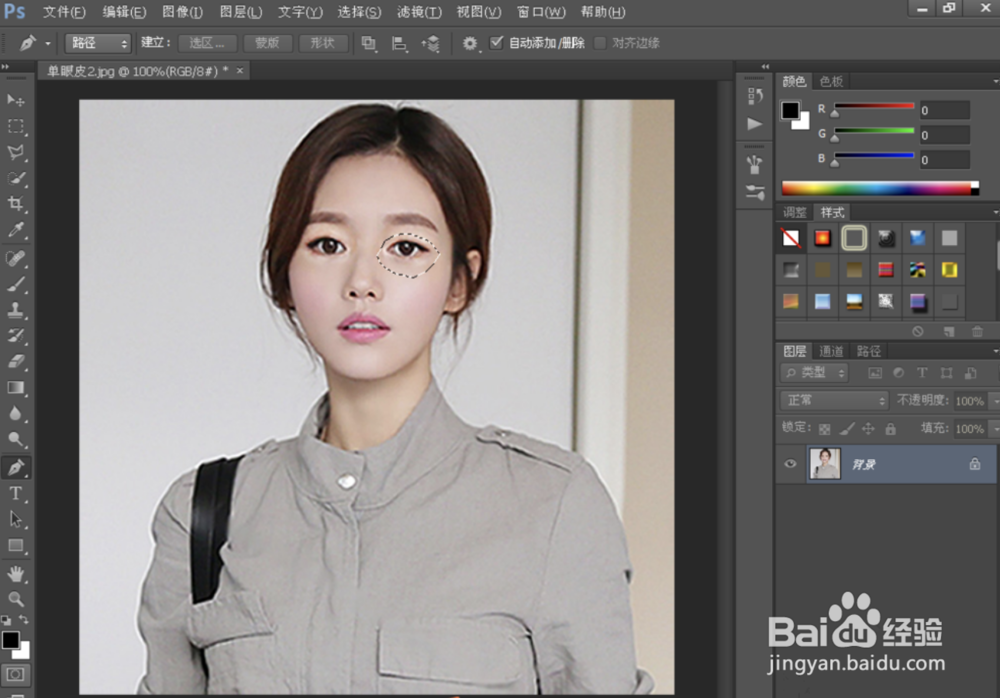
3、按【shift+F6】键,打开羽化选区对话框,将参数设置为1,
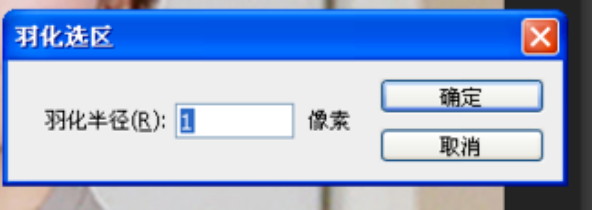
4、按【Ctrl+J】键,将图像复制为图层1,
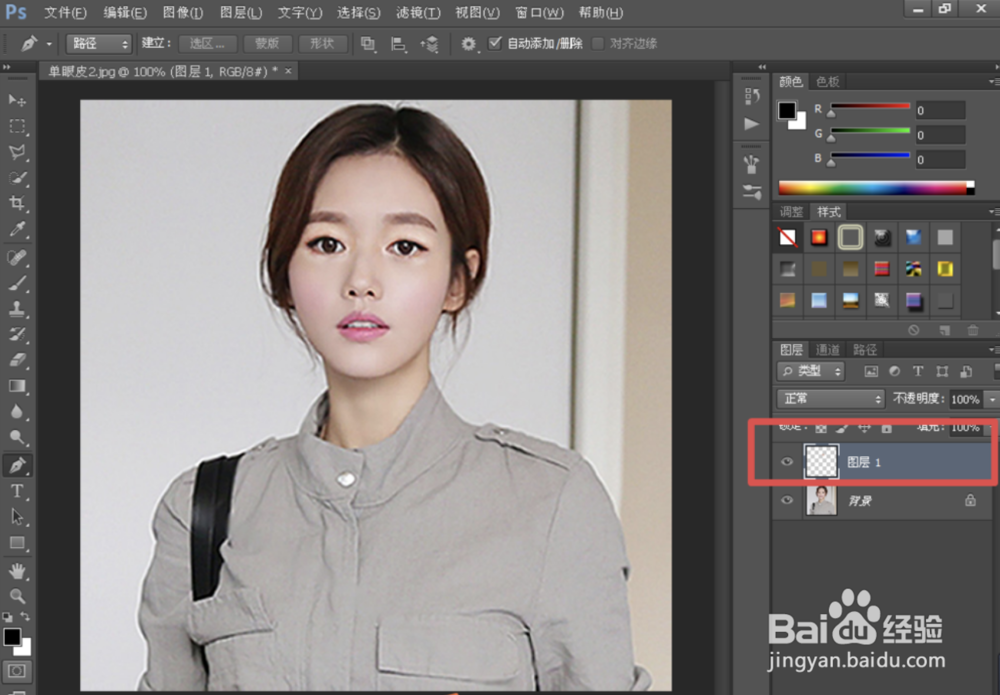
5、然后按住Ctrl键,点击图层1的缩览图,调出选区,选用左侧工具栏的加深工具将选区边缘图像加深,
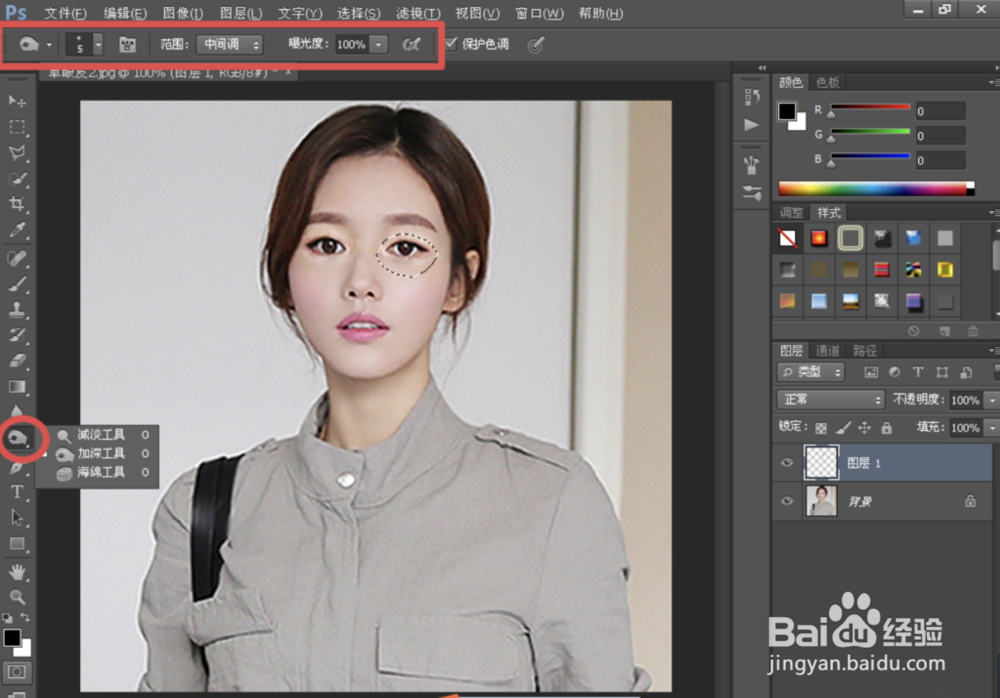
6、在菜单栏中点击【图像】——【调整】——【色彩平衡】命令,如图所示,设置参数,
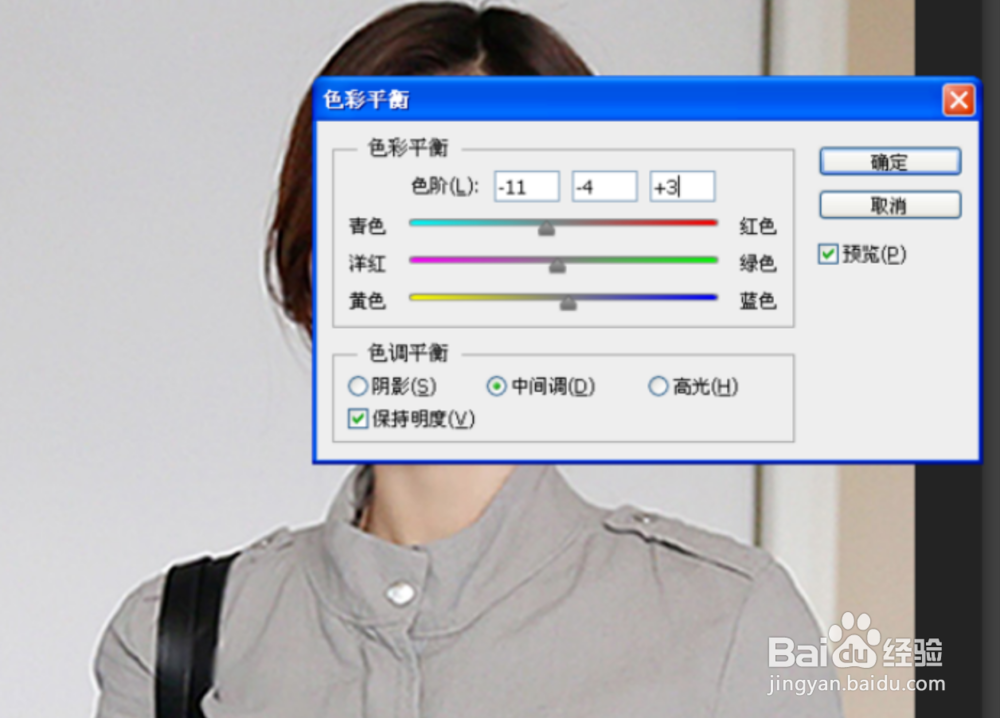
7、最后用左侧工具栏的选用橡皮擦工具,对加深的图像位置进行适当擦拭调整,这边的眼睛调整完毕
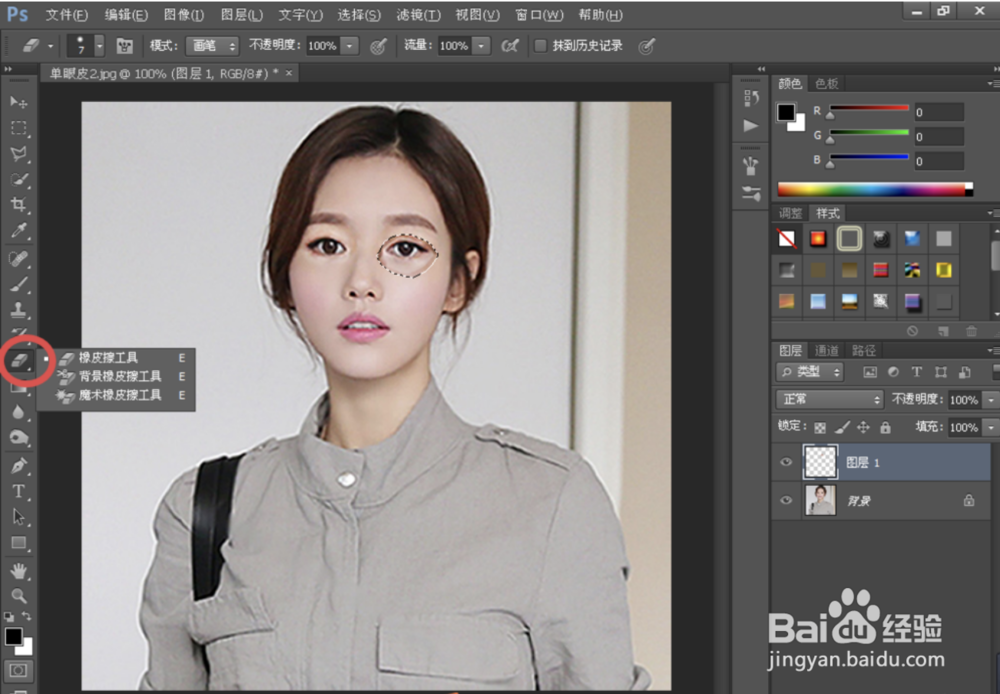
8、接下来调整另一只眼睛,然后重复之前调整一只眼睛的步骤即可

